Inhaltsverzeichnis
Wer kennt es nicht, gemütlich auf der Couch mit dem Smartphone surfen, plötzlich klingelt es an der Tür. Man steht auf und legt sein Handy irgendwo ab, aber findet es nicht wieder. Doch wie kann man sein lautloses Handy klingeln lassen, um es wiederzufinden? Wir zeigen es Ihnen.
Handy klingeln lassen, obwohl es stummgeschaltet ist
Wenn man sein verlorenes Handy wiederfinden möchte, obwohl es stummgeschaltet ist, gestaltet es sich nicht ganz einfach. Obwohl die meisten Menschen Ihr geliebtes Smartphone nicht häufig aus den Augen lassen, treten diese Situationen jedoch relativ häufig auf. Die meisten versuchen dann Ihr Handy anzurufen, um es wiederzufinden. Doch nicht selten ist es noch wegen der Arbeit auf lautlos- oder stummgeschaltet. Doch keine Panik, es gibt sowohl für iOS als auch für Android eine Lösung, damit Sie Ihr Smartphone wiederfinden können.
Android-Smartphone wiederfinden
Um Ihr Android-Gerät klingeln zu lassen, müssen Sie ein PC oder Laptop mit Internetzugang zuhause haben. Falls Sie keinen Internet fähigen Computer zuhause haben, können Sie auch von Freunden oder bekannten aus Ihr Gerät anrufen lassen. Rufen Sie hierzu die Webseite: www.google.com/android/find auf. Melden Sie sich anschließend mit Ihren Google-Konto Zugangsdaten an, welche Sie auch auf Ihrem Smartphone nutzen. Haben Sie mehrere Geräte, finden Sie eine Liste der verfügbaren Geräte, welche Sie mit dem gleichen Google-Konto verwenden. Suchen Sie nun das gewünschte Gerät aus der Anzeige aus, damit Sie es auf voller Lautstärke klingeln lassen können. Hierzu wählen Sie die Funktion: „Klingeln lassen“ aus. Ihr Handy klingelt nun für mindestens 5 Minuten am Stück auf voller Lautstärke und das auch wenn es lautlos oder stummgeschaltet ist. Doch die Webseite bietet noch zwei weitere tolle Features an. Wenn Sie zum Beispiel Ihr Smartphone immer noch nicht gefunden haben oder die Vermutung haben, dass es eventuell geklaut sein könnte oder sogar geklaut wurde, dann können Sie Ihr Gerät auch auf der Webseite sperren und den gesamten Inhalt von Ihrem Smartphone löschen lassen. Wählen Sie jedoch diesen Schritt aus, können Sie Ihr Gerät anschließend nicht wieder mit diesem Tool orten oder anrufen lassen.
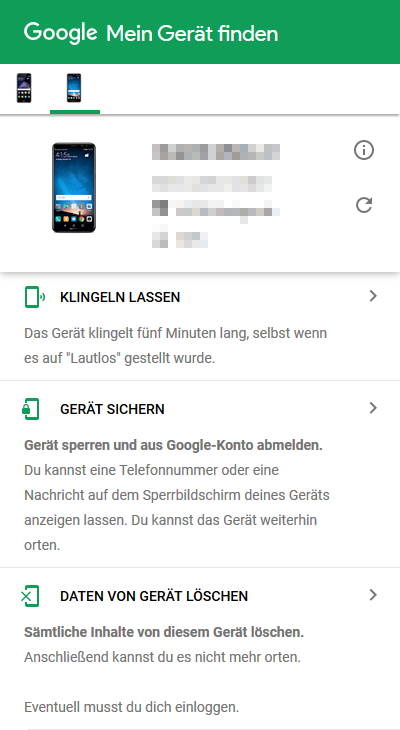
Smartwatch als Retter in der Not
Auch eine Android fähige Smartwatch, welche über Bluetooth mit Ihrem Handy verbinden ist, kann hilfreich sein. Aktivieren Sie den Google Sprachassistenten über „OK Google“ und sprechen Sie anschließend „Wo ist mein Handy“ ein. Dieser Dienst funktioniert im Prinzip genauso wie die eben beschriebene Webseite. Auch hier haben Sie die Möglichkeit aus unterschiedlichen Geräten zu wählen, wenn Sie mehrere Geräte mit denselben Zugangsdaten nutzen.
So können Sie Ihr iPhone wiederfinden
Auch Apple stellt seinen Kunden ein ähnliches Tool wie Google zur Verfügung um das verlorene iPhone wiederzufinden und klingeln zu lassen, obwohl es stumm ist. Loggen Sie sich hierzu auf der Internetseite: icloud.com mit Ihren Apple-ID-Daten ein. Wählen Sie anschließend die Funktion „iPhone-Suche“ aus um Ihr Gerät wiederzufinden. Die bereit gestellte Karte zeigt den genauen Standort Ihres iPhones an, möchten Sie es zusätzlich auch noch klingeln lassen, dann wählen Sie den Punkt „Ton wiedergeben“ aus. Jetzt sollte Ihr iPhone klingeln und Sie finden es im besten Fall.
iPhone mit Apple Watch oder Siri finden
Sollten Sie stolzer Besitzer einer Apple Watch sein, können Sie diese benutzen, um Ihr verlorenes iPhone wiederzufinden. Im Kontrollzentrum finden Sie ein blaues Symbol, welches Ihr Gerät klingeln lässt. Eine weitere Funktion ist das aufleuchten lassen Ihres Smartphones. Beide dieser Funktionen sind natürlich nur möglich, wenn sich Ihr iPhone in Ihrer Nähe befindet.
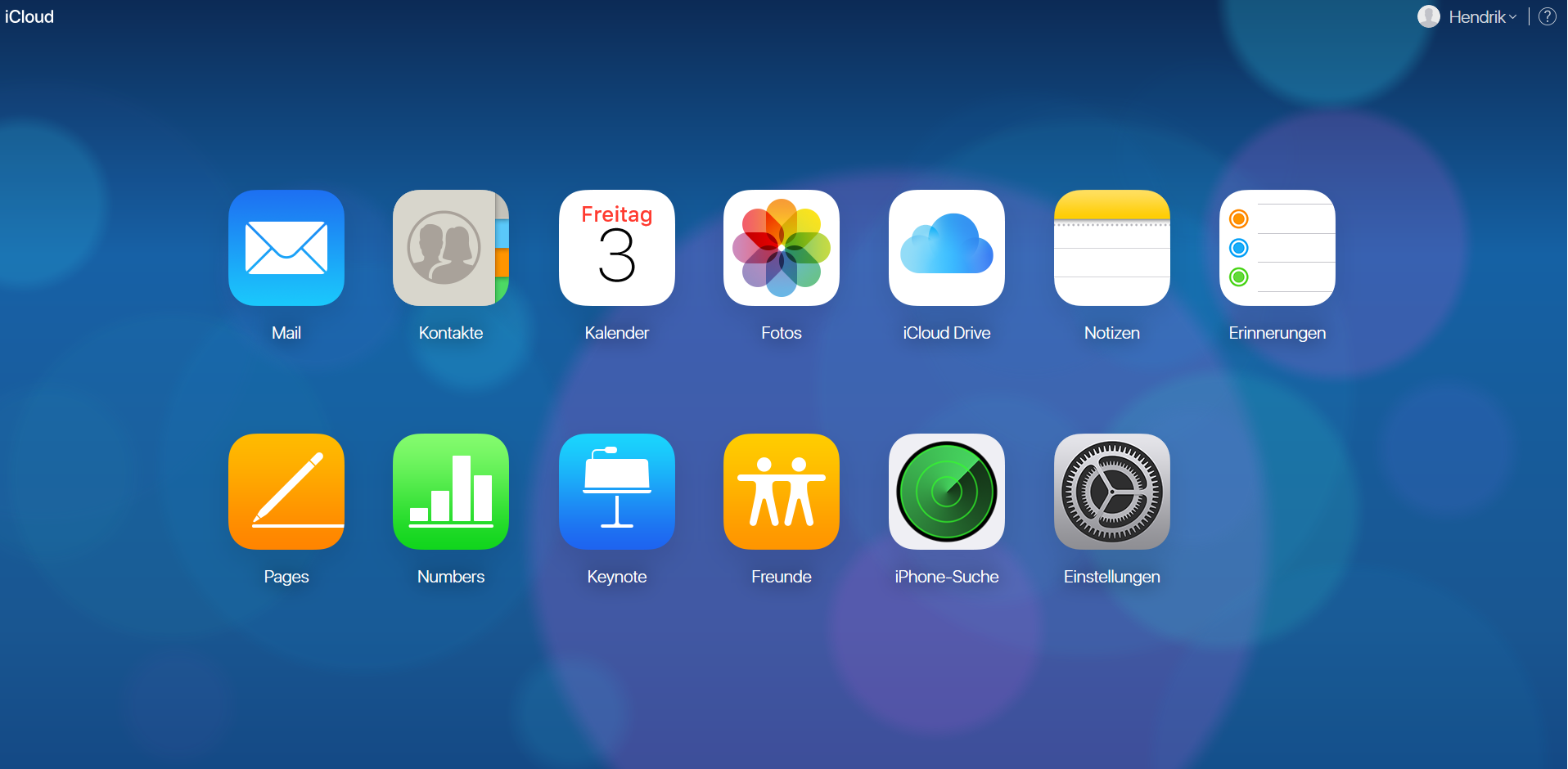
Eine weiter Möglichkeit ist Siri. Die Sprachassistentin kann ebenfalls bei der Suche behilflich sein. Wenn Sie die Funktion aktiviert haben, Siri über den Befehl „Hey Siri“ zu aktivieren, können Sie beispielsweise einen Timer stellen, um das Gerät klingeln zu lassen.
